圖文詳解迅速上手Win10使用技巧!
win10是微軟發(fā)布的最后一個Windows獨立操作系統(tǒng),界面與win7、win8的界面些許不同。它融合了win7、win8的優(yōu)點,深受新用戶的喜愛。但是對于熟悉了win7、win8的老用戶而言,多少會有些不習慣。我就給大家分享一下win10的一些使用方法,分享一下win10系統(tǒng)的基本使用教程,了解一下win10的很多小功能。
一、我們升級win10系統(tǒng)后可能桌面只有垃圾站。
1、右擊桌面空白處,個性化;
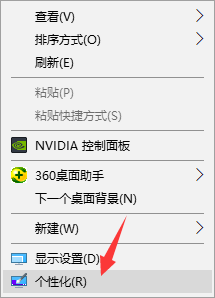
2、點擊主題,點擊桌面圖標設(shè)置,勾選系統(tǒng)圖標就可以將其全部顯示在桌面啦。
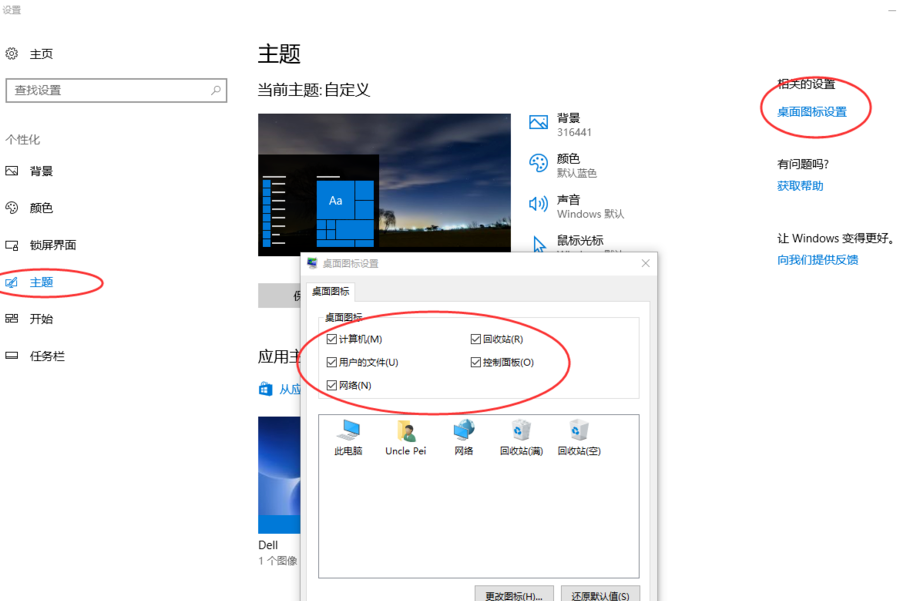
二、想要切換輸入法時,使用ctrl+shift不管用了?
1、打開開始菜單,選擇控制面板;
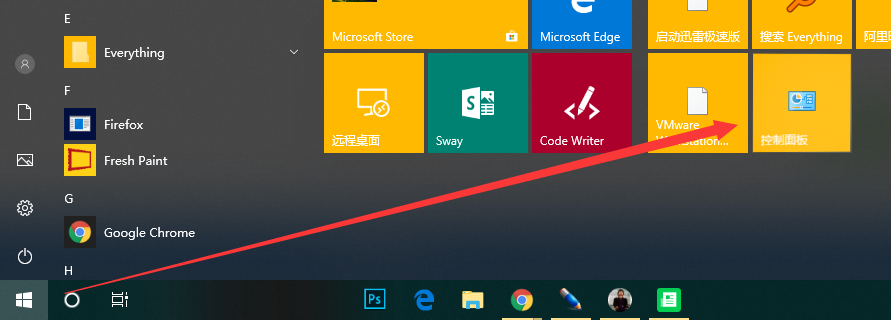
2、將查看方式改為小圖標,選擇語言;
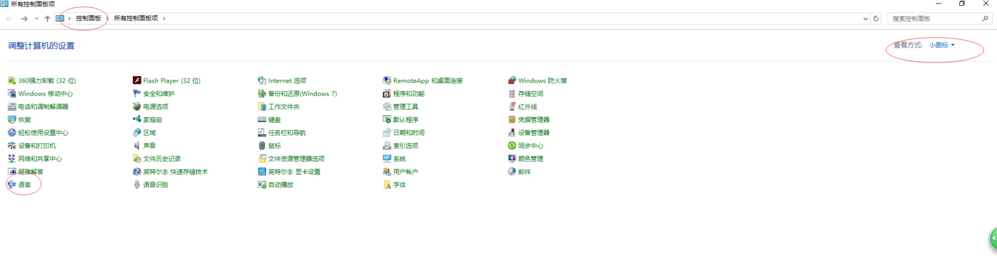
3、點擊高級設(shè)置;
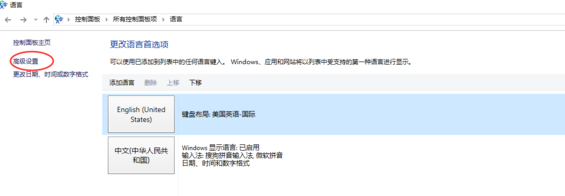
4、更改語言欄熱鍵;
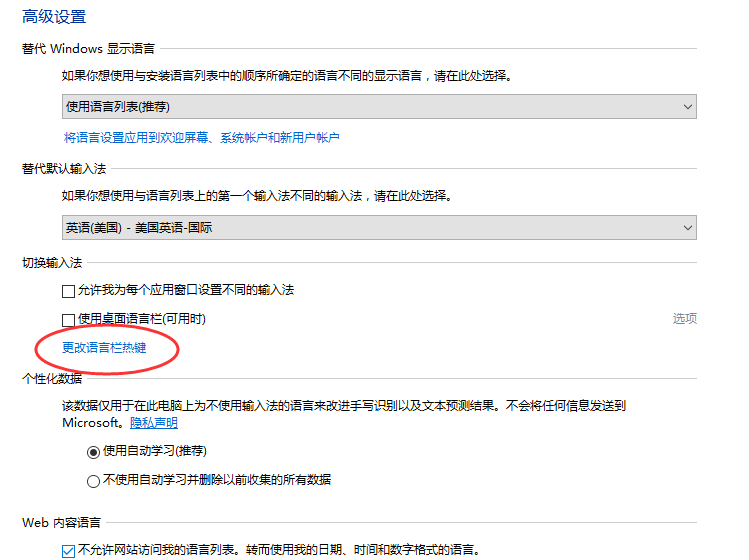
5、根據(jù)圖中步驟勾選ctrl+shift。
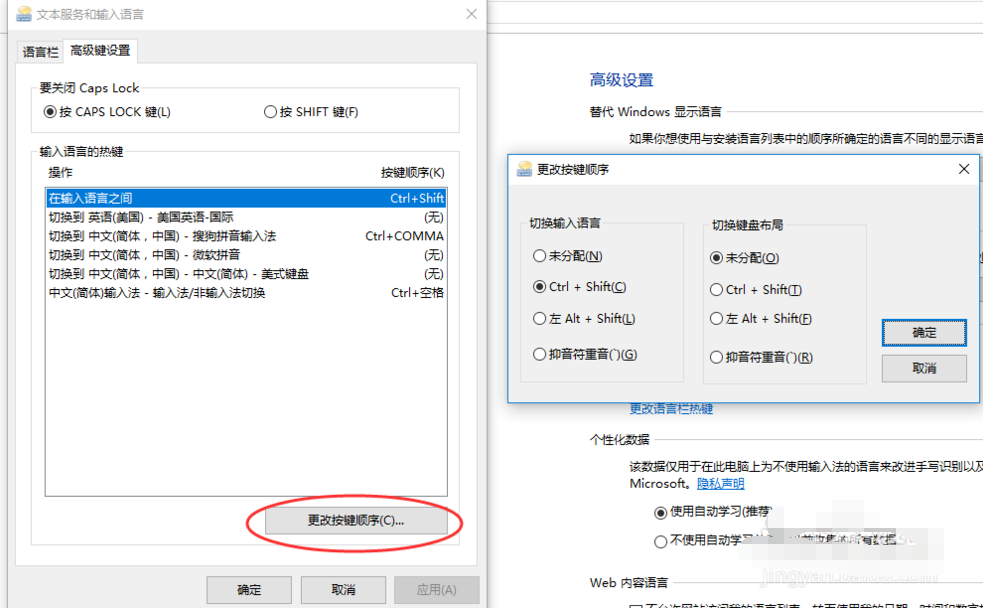
三、固定日常文檔
Win10開始菜單增加了一項新功能,可以將常用文檔“固定”到開始菜單里。換句話說,新開始菜單不光可以拿來固定日常應用,也能固定日常文檔。
四、屏幕分頁
只要靈活運用 Windows+方向鍵,就可以快速分頁,適應屏幕。
Windows + ↑ 或 ↓ 可以上下分屏;
Windows + ← 或 → 可以左右分屏。
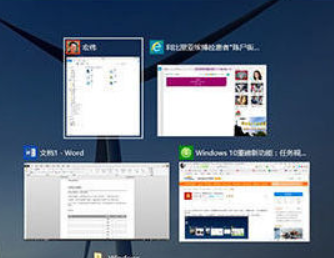
五、win10快捷鍵
Ctrl + X —》 剪切選定項;
Ctrl + C(或 Ctrl + Insert) —》 復制選定項;
Ctrl + V(或 Shift + Insert) —》 粘貼選定項;
Ctrl + Z —》 撤消操作;
Alt + Tab —》 在打開的應用之間切換;
Alt + F4 —》 關(guān)閉活動項,或者退出活動應用;
Windows 徽標鍵 + L —》 鎖定電腦;
Windows 徽標鍵 + D —》 顯示和隱藏桌面;
Win鍵+Tab:激活任務(wù)視圖;
Win鍵+A:激活操作中心;
Win鍵+E:打開文件管理器;
Win鍵+G:打開Xbox游戲錄制工具欄,供用戶錄制游戲視頻或截屏;
Win鍵+H:激活Windows 10應用的分享功能;
Win鍵+I:打開Windows 10設(shè)置;
Win鍵+K:激活無線顯示器連接或音頻設(shè)備連接;
Win鍵+P:投影屏幕;
Win鍵+R:打開“運行”對話框;
Win鍵+S:激活微軟小娜;
Win鍵+X:打開高級用戶功能;
以上就是win10的一些使用技巧了,希望可以幫到你們。
相關(guān)文章:
1. 如何從 PC 上的 USB 安裝 Windows 112. glibc 2.31補丁導致Linux子系統(tǒng)WSL 1運行Ubuntu 20.04出問題3. 關(guān)于linux(ubuntu 18.04) 中idea操作數(shù)據(jù)庫失敗的問題4. 如何在VM虛擬機中安裝win7系統(tǒng)5. Centos7安裝Chacha20加密算法詳解6. CentOS7中無法找到pci find device函數(shù)的解決方法7. win11安裝跳過tpm8. centos7使用docker部署gitlab-ce-zh應用詳解9. win7怎么設(shè)置屏幕休眠密碼(win7屏幕保護設(shè)置密碼)10. Win10鍵盤失靈如何修復?Win10鍵盤失靈一鍵修復方法

 網(wǎng)公網(wǎng)安備
網(wǎng)公網(wǎng)安備